
"Word" deki tablolama - satırın başlangıcından ilkine bu mesafesembolü. Programdaki bu araç, bir paragrafın veya yeni bir satırın tanımlanmasına yardımcı olur. Standart ön ayarlarda da bulunur. Bu, onu indirmeye ve yüklemeye gerek olmadığı anlamına gelir. Ayrıca, varsayılan olarak her zaman açıktır.

Makalede, standart ayarlarla Word'de nasıl tablo düzenleneceğini ve gerekli parametrelerin nasıl ayarlanacağını tartışacağız.
В первую очередь поговорим, как устанавливается Word 2007'de tablolama. Bunu kullanmanın iki yolu vardır: programda aynı cetvel veya aracı kullanarak cetvel. İlk seçenek daha basittir ve ikincisi de tam konumu belirleme fırsatı verir. Her biri üzerinde daha ayrıntılı duralım.
"Word" deki yönetici çok işlevli bir araçtır. Özelliklerinin listesi oldukça büyüktür, ancak bu makale yalnızca sekmeleri ayarlamak için nasıl kullanılacağını size söyleyecektir.
Yani, daha önce öğrendiğimiz gibi, "Word" de tablolamabir cetvel ile yüklenebilir. Bunu koymak için, yüklemek istediğiniz yerin yatay cetvelindeki sol fare düğmesine (LMB) basmanız yeterlidir. Ama hepsi bu değil. Gerçek şu ki, çeşitli türlerde sekmeler vardır. Varyantını iki cetvelin (yatay ve dikey), yani çalışma alanının sol üst köşesinde birleştirebilirsiniz. Resmin tam yeri görülebilir.

Toplamda dört tip vardır. Sağa karar vermelisin - sonra onları bir uçakta düzenlemeye başlayabilirsin.
Daha önce de belirtildiği gibi, "Word" deki tablo, dört varyasyon halinde sunulmuştur. Şimdi her biri hakkında kısaca konuşun.
Not: seçilen tür fareyi göstergenin üzerine getirerek bulunur - birkaç saniye içinde ad görünecektir.
"Word" deki tablolama ile uğraştığımızdan, daha doğrusu, tanımı ve türleri ile bu aracı kullanmanın ikinci yöntemine güvenle gidebiliriz.
Cetvelin yardımıyla istediğiniz ayarı hızlı bir şekilde ayarlayabilirsiniz.belgenin tamamı için girinti türü. Ancak, doğruluk söz konusu olduğunda, Tab aracına bir miktar kaybeder. Kullanıcılar genellikle Word Tabloları'nın neresinde olduğunu merak ederler. Ona iki yolla ulaşabilirsiniz.
İlk yöntem bir cetvel kullanımını içerir. Sekme türlerinden birini ayarlamanız ve üzerine çift tıklamanız yeterlidir.
İkinci yöntem daha fazla zaman alır.İlk önce "Paragraf" ayarlarına girmeniz gerekir. Bunu yapmak için, programın ana sayfasındaki Paragraf araç çubuğunun sağ alt köşesindeki simgesine tıklayın ve açılan pencerede Sekme düğmesine tıklayın.

Yani, istediğiniz pencereyi açmadan önce. Gördüğünüz gibi dört bölümden oluşuyor. Şimdi bunların her birini inceleyeceğiz.
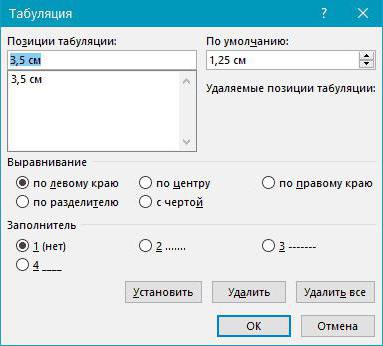
Tüm parametreleri belirledikten sonra"Yükle" düğmesini tıklamanız gerekir. Bu arada, diğer parametreleri ayarlayarak ayarlamaya devam edebilirsiniz. Ardından değişikliklerin geçerli olması için "Tamam" düğmesini tıklamanız gerekir.
Genellikle zamanla bir sekme olur“Kelime”, elbette, son derece elverişsiz olan neredeyse tüm hattı kaplar. Bu nedenle, sonunda tüm yüklü karakterlerin nasıl kaldırılacağı anlatılmaya değer. Sadece karakterlerin silineceğini, metinde önceden yapılmış sekmelerin silinmeyeceğini, el ile silinmeleri gerekeceğini hemen belirtmek gerekir.
Bu nedenle, kaldırmak için "Sekme" aracına girmeniz gerekir. Bu, yukarıdaki yöntemlerden biri kullanılarak yapılabilir.

Görünen pencerede, pencereden seçmeniz gerekir.gereksiz değer ve "Sil" düğmesini tıklayın. Veya daha önce girilen tüm değerlerden kurtulmak istiyorsanız "Tümünü Sil" i tıklayın. Sonunda, değişikliklerin etkili olması için "Tamam" ı tıklayın.
Artık bir sekmenin ne olduğunu ve bunun için doğru pozisyonun nasıl ayarlanacağını biliyorsunuz. Bu aracın ustaca kullanılması, "Kelime" deki çalışmanızı kolaylaştıracaktır.


























